Come risolvere la discordia continua a bloccarsi
Pubblicato: 2022-01-07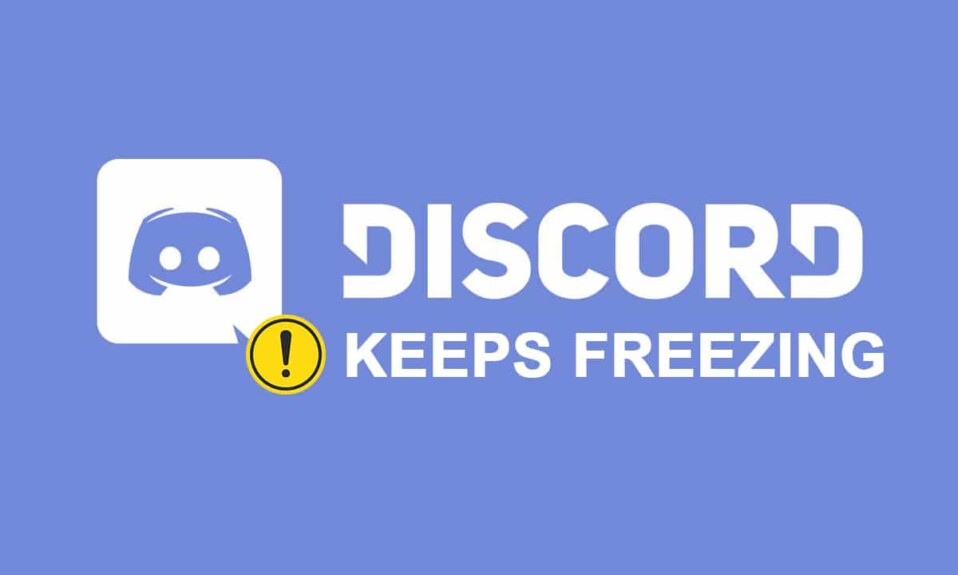
Discord ha accumulato una base di utenti considerevole sin dal suo lancio nel 2015, con la società che prevede di avere 300 milioni di account registrati entro giugno 2020. La popolarità di questa app può essere spiegata dalla sua semplicità d'uso mentre conversa con testo e voce, costruendo canali personali , e così via. Sebbene di tanto in tanto si verifichino blocchi delle applicazioni, le difficoltà persistenti suggeriscono anche problemi di fondo. Per dirla in altro modo, a volte comportamenti indesiderati come i blocchi possono essere ricondotti a client Discord corrotto, problemi di impostazioni in-app o combinazioni di tasti mal configurate. In questo post, esamineremo tutte le soluzioni per risolvere il problema della mancata risposta di Discord.
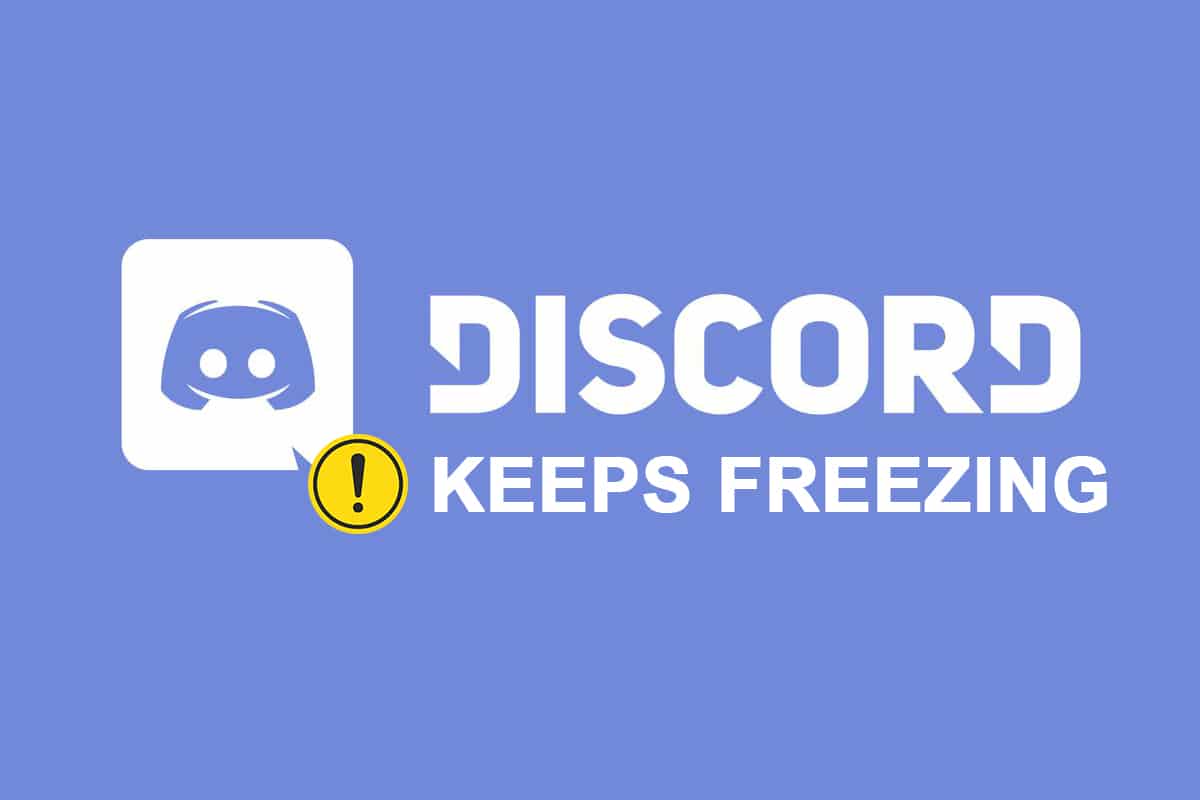
Contenuti
- Come risolvere la discordia continua a bloccarsi
- Cosa fa sì che l'app Discord non risponda?
- Risoluzione dei problemi di base
- Metodo 1: svuota la cache del browser
- Metodo 2: Elimina la cartella della cache di Discord
- Metodo 3: esegui in modalità compatibilità
- Metodo 4: disattivare l'accelerazione hardware
- Metodo 5: elimina le combinazioni di tasti
- Metodo 6: reinstallare Discord
Come risolvere la discordia continua a bloccarsi
Discord è uno strumento VoIP che consente agli utenti di parlare con i loro colleghi di gioco. È stato creato appositamente per i giocatori per organizzare sessioni di gioco e comunicare durante il gioco, ma attualmente è utilizzato da quasi tutti. Questa è una fase di costruzione della rete per il VoIP americano, gli SMS e l'appropriazione sofisticata. I client partecipano a chat individuali o come parte di reti note come server tramite telefonate, videochiamate, messaggi di testo, media e documenti . I server sono costituiti da un numero infinito di sale visitatori e canali di comunicazione vocale.
Per funzionare correttamente, il software Discord funziona su milioni di file che devono essere sequenziati correttamente . Tuttavia, a volte possono verificarsi guasti. Di recente, diversi utenti hanno segnalato che il software Discord è stato bloccato. Quando Discord si blocca, è uno degli errori più comuni che potrebbe rovinare il tuo gioco.
Cosa fa sì che l'app Discord non risponda?
Abbiamo ricevuto il seguente feedback dai nostri lettori:
- Gli utenti hanno affermato che la loro comunicazione vocale si interrompe improvvisamente e il software smette di rispondere a ogni input, lasciando loro l'unica scelta che riavviarsi .
- Anche il tentativo di spegnerlo utilizzando Task Manager non riesce in alcune situazioni, richiedendo agli utenti di riavviare la macchina.
- Molti utenti hanno affermato che il problema di mancata risposta di Discord è legato all'app Discord perché si verifica solo quando si utilizza l'app.
- Se la funzionalità di accelerazione hardware è abilitata, potrebbe causare questo problema.
- Potrebbe essere causato da problemi di compatibilità dell'app Discord. Le associazioni di tasti predefinite in Discord sono state modificate nelle versioni recenti, il che potrebbe causare l'arresto del programma.
Risoluzione dei problemi di base
La discordia potrebbe bloccarsi per una moltitudine di cause, inclusi problemi hardware o software.
- Si consiglia di riavviare il computer prima di eseguire le seguenti procedure di risoluzione dei problemi per questo problema specifico.
- Sebbene tu possa riscontrare questo problema a livello di PC, la soluzione tradizionale per il congelamento di Discord è terminare il processo utilizzando Task Manager.
1. Avvia Task Manager , premi contemporaneamente i tasti Ctrl + Maiusc + Esc .
2. Individua il processo Discord nell'elenco e fai clic su di esso,
3. Quindi, fare clic su Termina attività , come mostrato in evidenza.
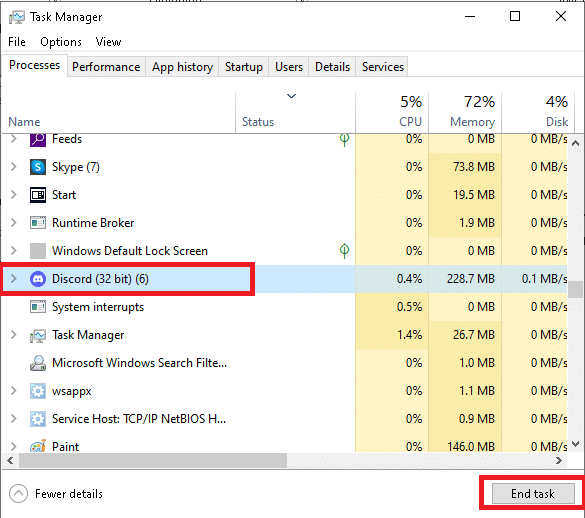
Leggi anche: Come aggiornare Discord
Metodo 1: svuota la cache del browser
Discord è disponibile come app e tramite sito web. Se hai problemi con il blocco del programma Discord nel tuo browser web, apportare modifiche al sito web potrebbe essere d'aiuto e viceversa. Svuota la cache del browser come segue:
Nota: i passaggi indicati di seguito possono variare in base al browser Web. Abbiamo spiegato i passaggi per Google Chrome.
1. Apri Chrome .
2. Fare clic sull'icona dei tre punti e selezionare Altri strumenti , come mostrato.
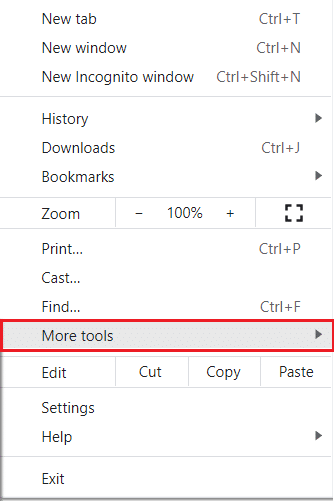
3. Qui, fai clic su Cancella dati di navigazione...
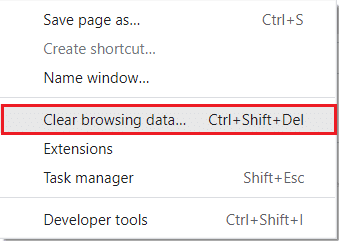
4. Ora, regola l' intervallo di tempo e controlla le seguenti opzioni .
- Cronologia di navigazione
- Cookie e altri dati del sito
- Immagini e file memorizzati nella cache
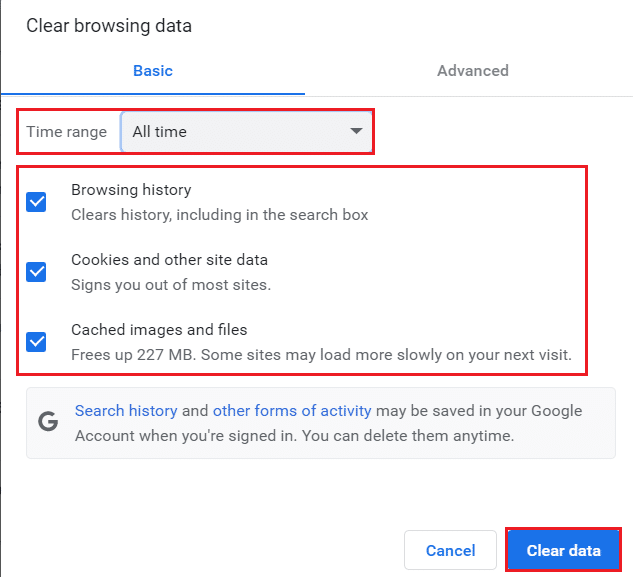
5. Infine, fare clic su Cancella dati .
Metodo 2: Elimina la cartella della cache di Discord
Le preferenze del cliente e altri dati simili vengono salvati in Discord utilizzando i documenti archiviati. In una singola chiamata, un segmento di riserva dell'applicazione viene utilizzato più volte. Se i tuoi record di riserva Discord vengono distrutti o degradati, potrebbero causare il blocco del server Discord. Il problema di congelamento di Discord può essere risolto eliminando i file della cache di Discord, come segue:
1. Premere contemporaneamente i tasti Windows + R per visualizzare la finestra di dialogo Esegui .
2. Nella finestra di dialogo Esegui , digita %appdata% e premi Invio.
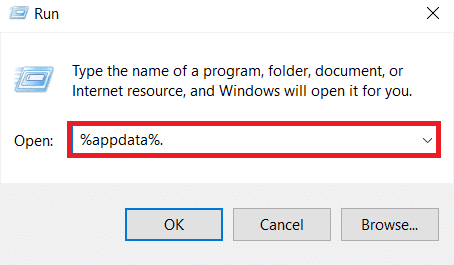
3. Individua la cartella Discord nella cartella AppData Roaming .
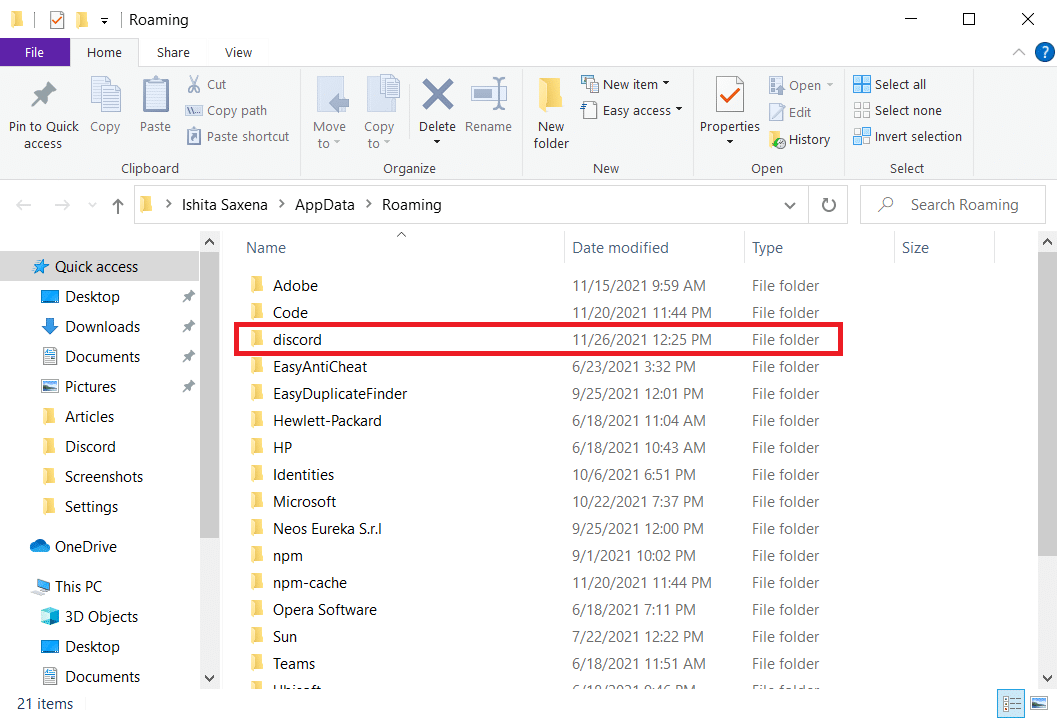
4. Fare clic con il pulsante destro del mouse sulla cartella Discord e scegliere di Eliminarla come mostrato.
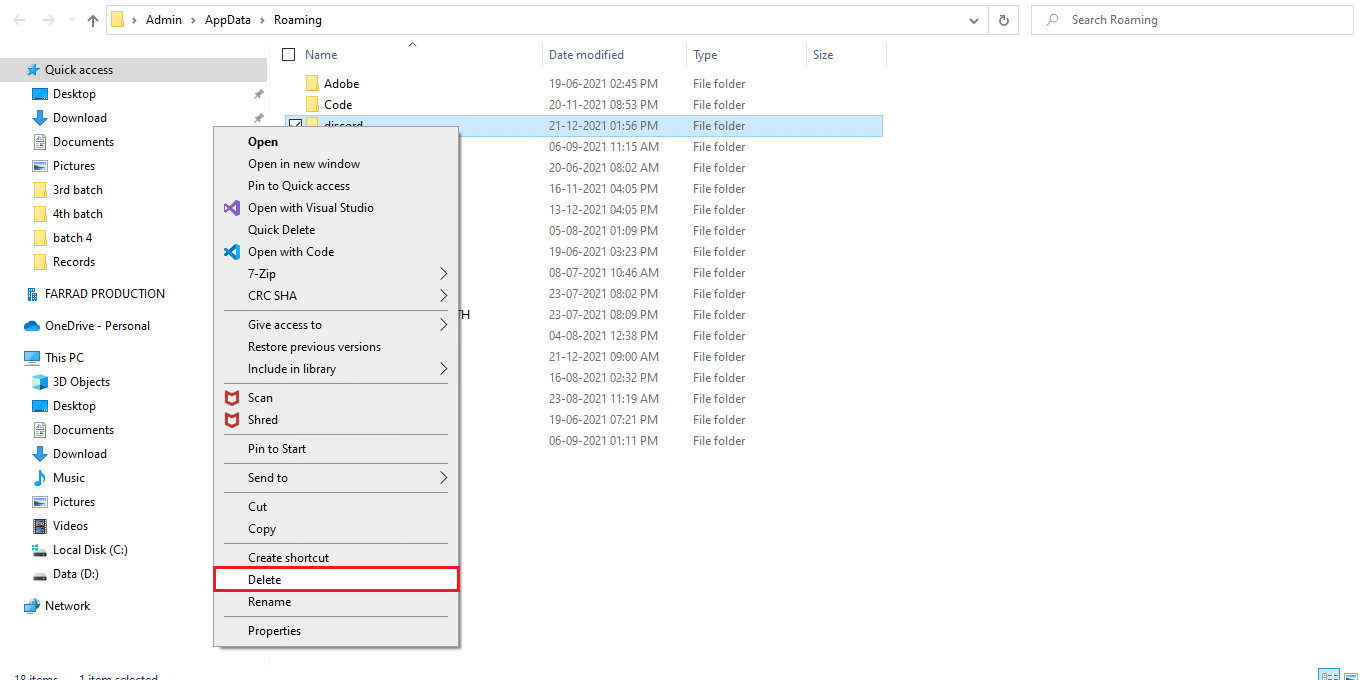
Leggi anche: Come eliminare Discord
Metodo 3: esegui in modalità compatibilità
Un altro motivo per cui l'app Discord si blocca sono le difficoltà di compatibilità con il tuo sistema operativo Windows. Nelle proprietà dell'app, è possibile eseguire il software in modalità compatibilità per risolvere il problema di mancata risposta di Discord.
Passaggio I: scegli Esegui questo programma in modalità compatibilità
1. Vai al percorso del file di Discord in Esplora file.
2. Quindi, fai clic con il pulsante destro del mouse sull'app Discord e scegli Proprietà , come illustrato di seguito.
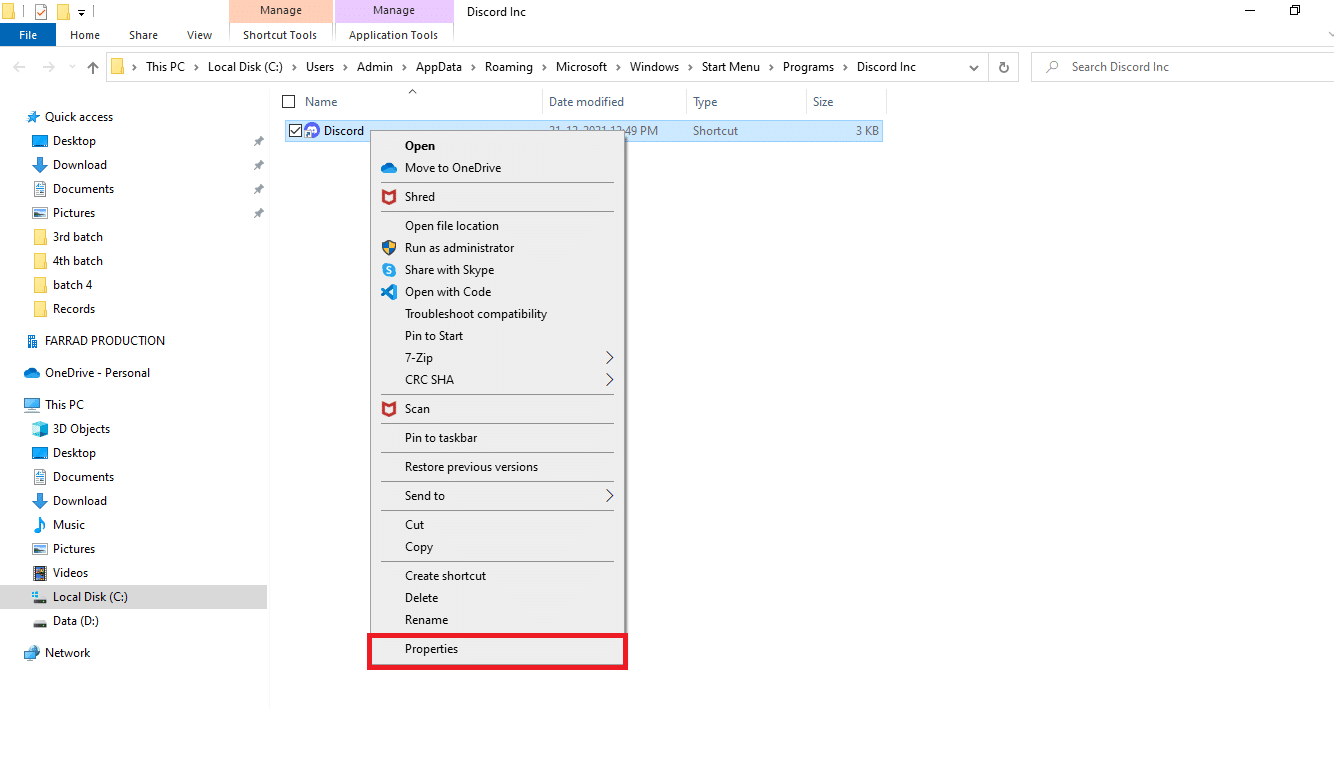
3. Passare alla scheda Compatibilità .
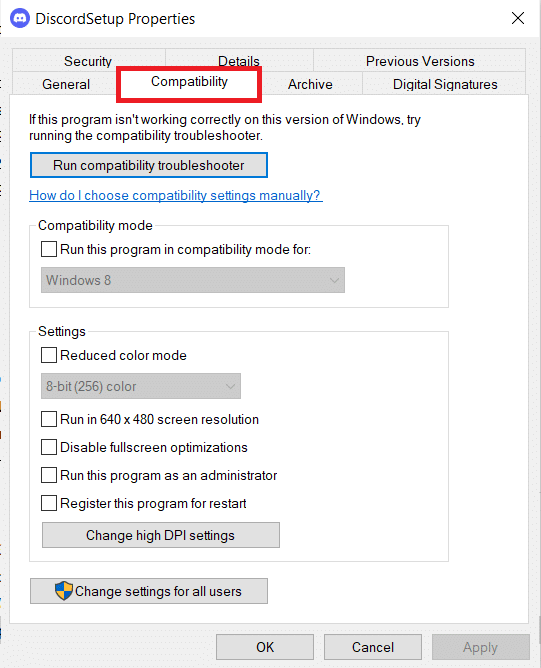
4. Selezionare l'opzione Esegui questo programma in modalità compatibilità .
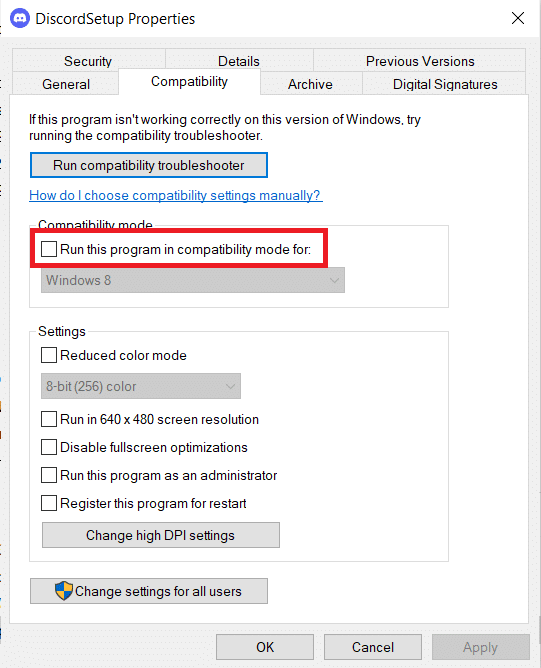
5. Quindi, scegli la versione precedente di Windows compatibile con Discord.
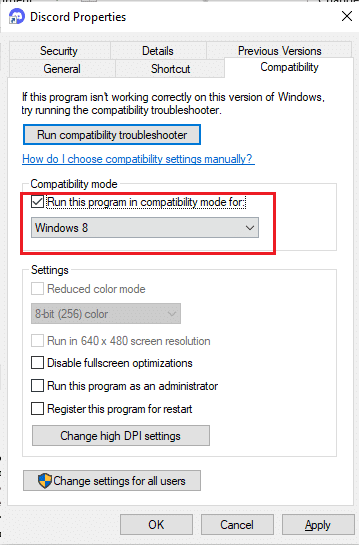
6. Fare clic su Applica e quindi su OK per salvare queste modifiche.
Puoi provare varie versioni di Windows e verificare se il problema di Discord che non risponde persiste o meno. Se ciò non risolve il problema, prova a eseguire lo strumento di risoluzione dei problemi di compatibilità.

Passaggio II: scegli lo strumento per la risoluzione dei problemi di compatibilità
1. Nella scheda Compatibilità delle proprietà di Discord , fare clic sul pulsante Esegui strumento di risoluzione dei problemi di compatibilità mostrato evidenziato.
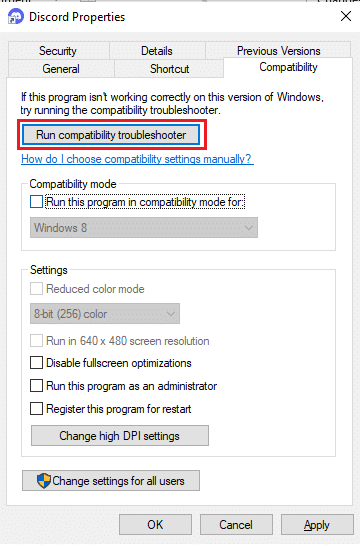
2. Fare clic su Prova le impostazioni consigliate o sul programma Risoluzione dei problemi per eseguire lo strumento di risoluzione dei problemi.
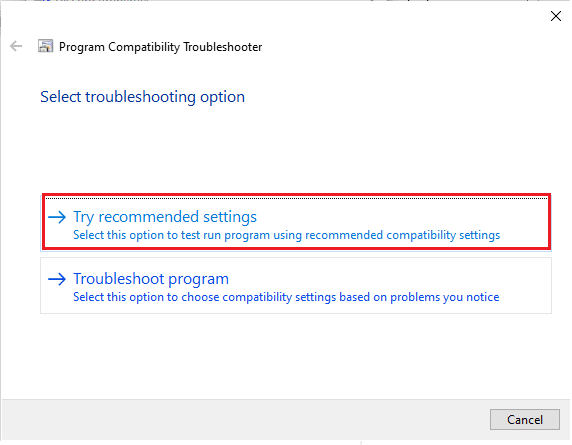
3. Fare clic sul pulsante Testa il programma... e verificare che il problema di discordia che non risponde sia stato risolto o meno.
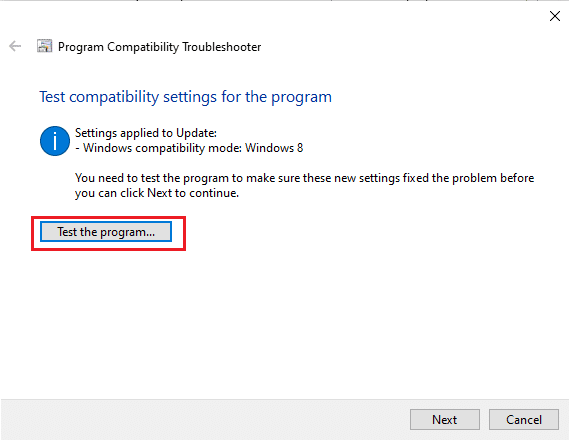
4. Quindi fare clic su Avanti per continuare
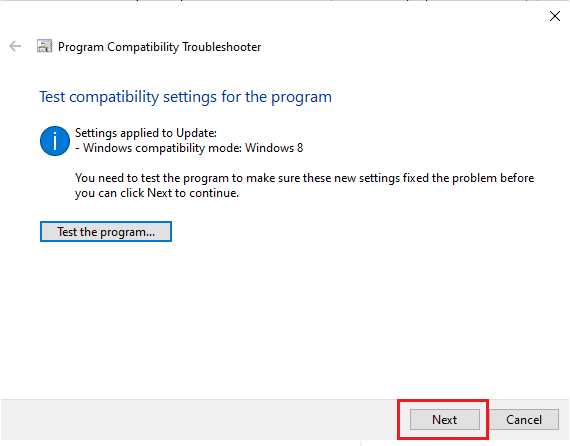
5A. Se questa impostazione risolve il problema, scegli Sì, salva queste impostazioni per questo programma
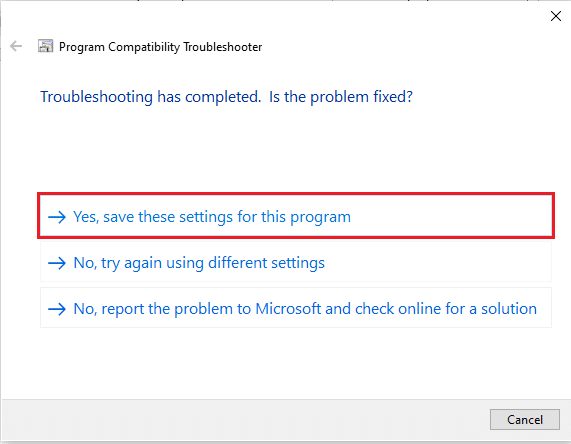
5B. In alternativa, se il problema persiste, segnala il problema a Microsoft.
Leggi anche: Correggi le notifiche di discordia che non funzionano
Metodo 4: disattivare l'accelerazione hardware
L'accelerazione hardware è il processo con cui un software per computer scarica alcune attività di elaborazione su componenti hardware specializzati all'interno del sistema. Ciò consente una maggiore efficienza di quanto sarebbe fattibile con le app che funzionano su una singola CPU generica. Sebbene ciò migliori le prestazioni del tuo computer, occasionalmente potrebbe anche causare problemi. Questa opzione potrebbe causare il blocco di Discord se la usi durante i giochi poiché la scheda grafica è sovraccarica. Poiché l'accelerazione hardware è spesso la causa di questo problema, la sua disattivazione generalmente lo risolve anche.
1. Premere il tasto Windows e digitare Discord , fare clic su Apri .

2. Fare clic sull'icona Impostazioni nel riquadro di sinistra.
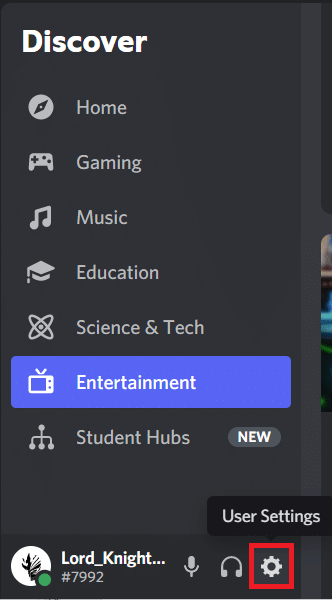
3. Vai alla scheda Avanzate e disattiva l'interruttore per l' accelerazione hardware, come illustrato di seguito.
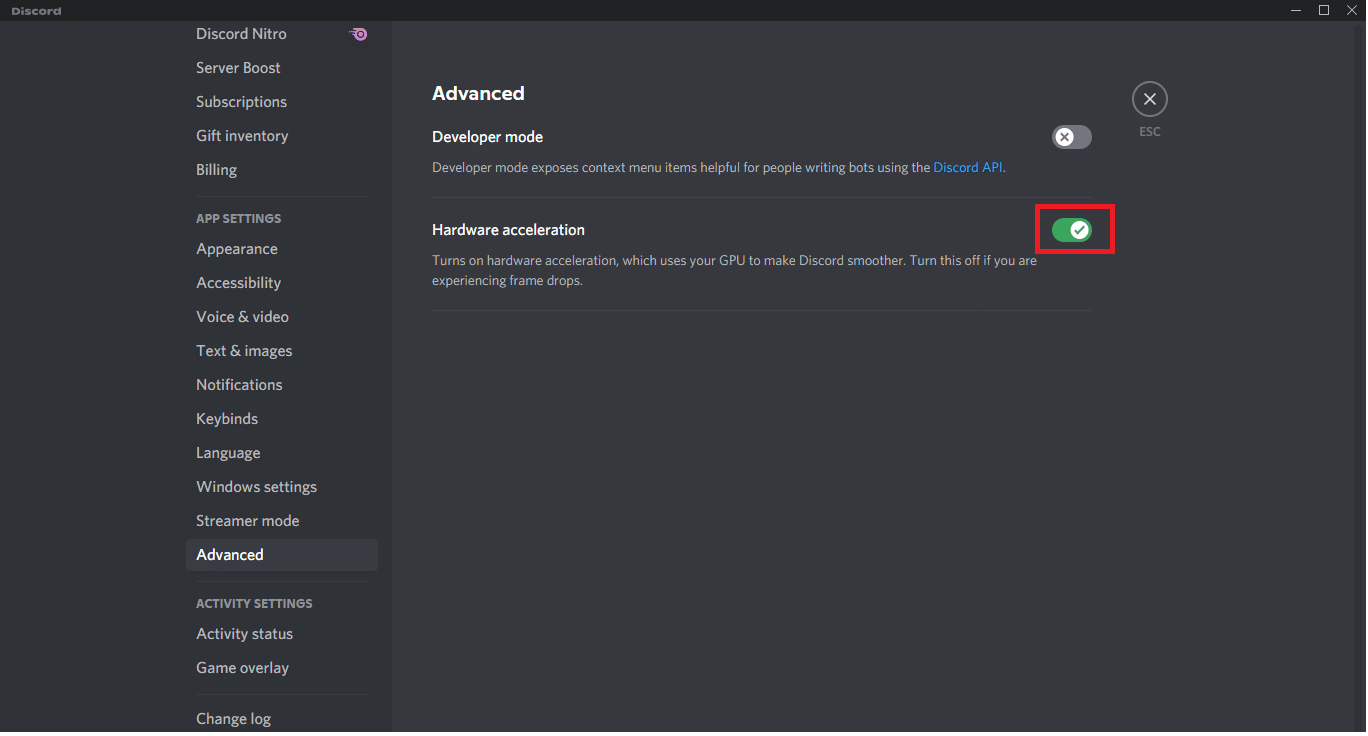
4. Fare clic su OK nella finestra Modifica accelerazione hardware .
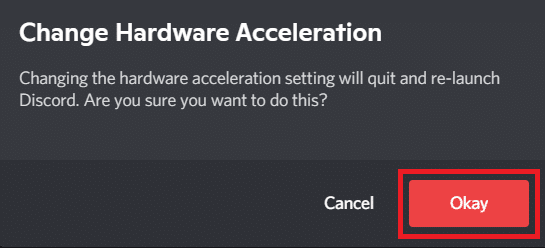
5. L'applicazione Discord si riavvierà da sola. Ripetere i passaggi 1-3 per verificare se l'accelerazione hardware è disattivata.
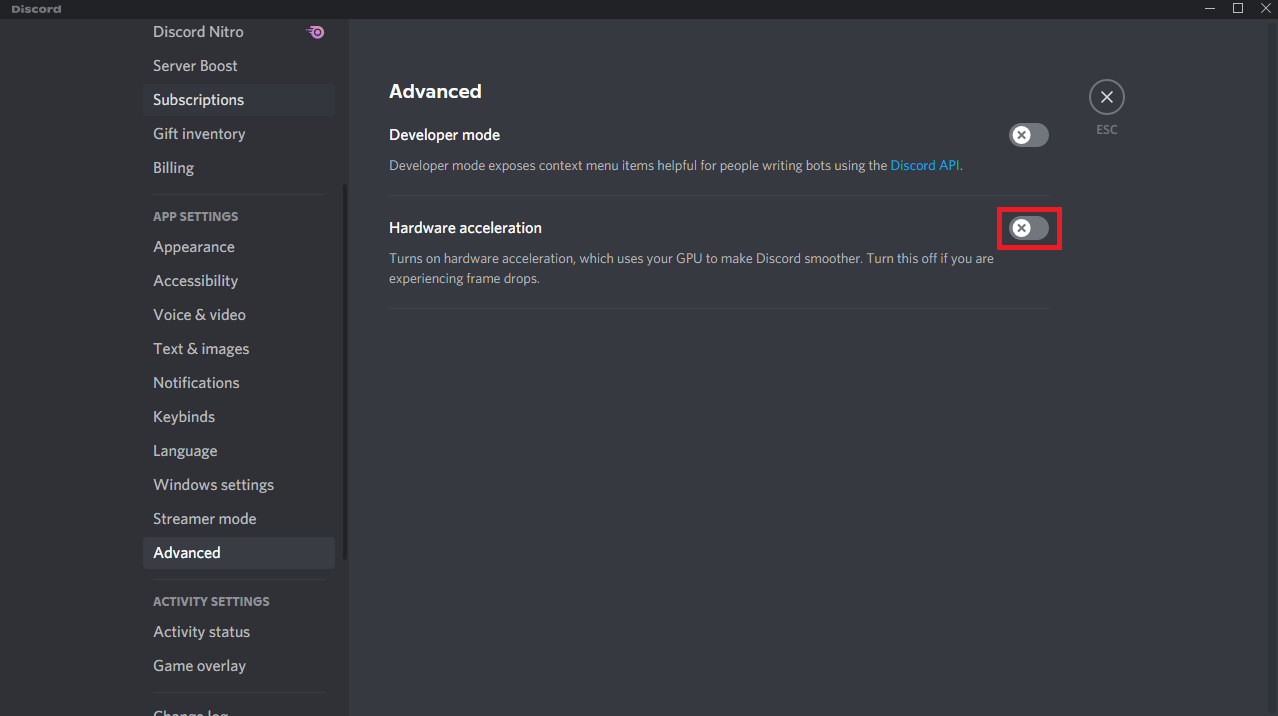 .
.
Metodo 5: elimina le combinazioni di tasti
Le associazioni chiave sono uno dei motivi principali per cui Discord continua a bloccarsi. Le associazioni dei tasti sono popolari tra i giocatori poiché rendono il gioco molto più conveniente. Se hai utilizzato le associazioni di tasti in una versione precedente del client Discord, è molto probabile che questa sia l'origine del problema. Fortunatamente, questo problema può essere facilmente risolto cancellando le associazioni di tasti precedenti, come spiegato di seguito:
1. Avvia l'app Discord e fai clic sull'icona Impostazioni come mostrato.
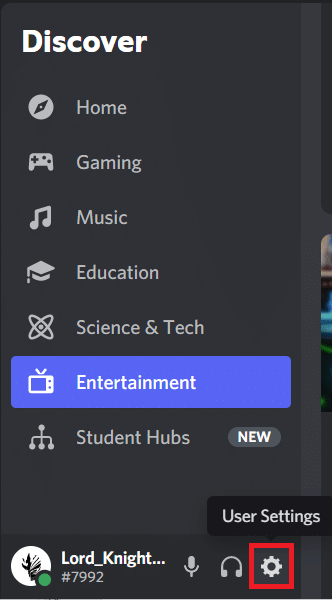
2. Vai alla scheda Associazioni di tasti nel riquadro di sinistra.
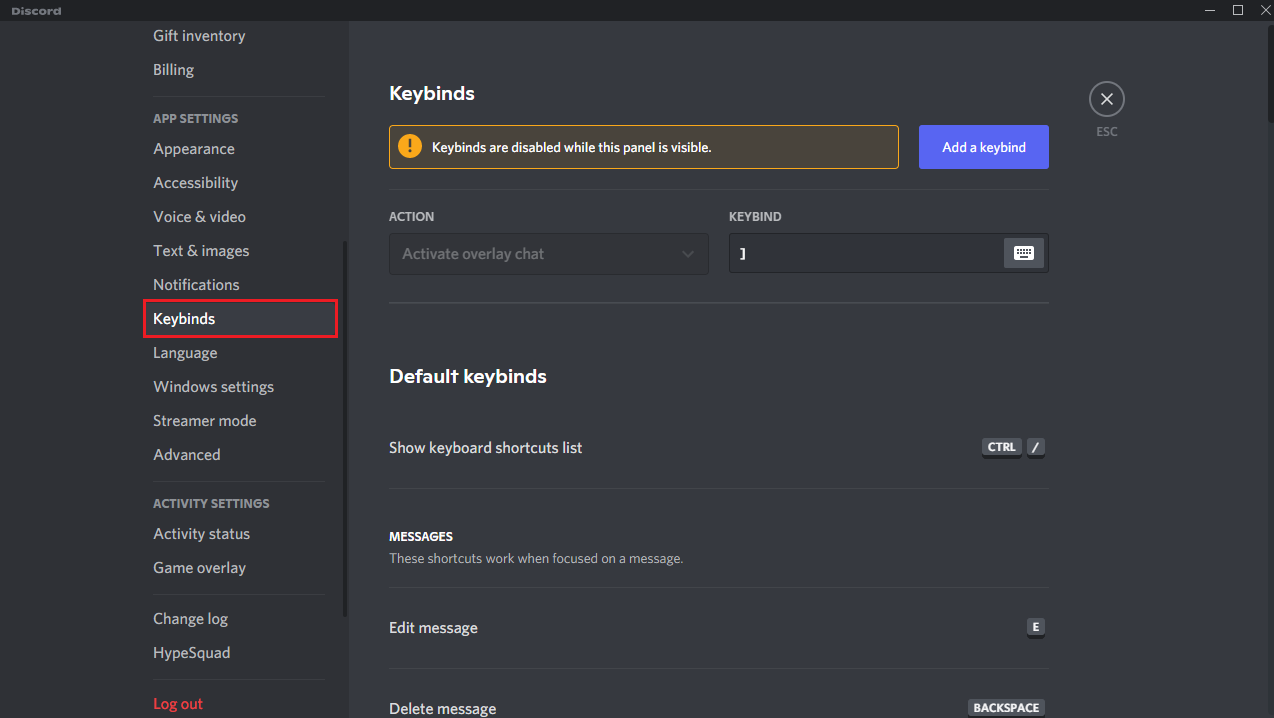
3. Scegline uno. Verrà visualizzato un elenco, con un'icona a forma di croce rossa accanto a ciascuna combinazione di tasti. Fare clic sul simbolo della croce rossa per rimuovere il key binding, come illustrato di seguito.
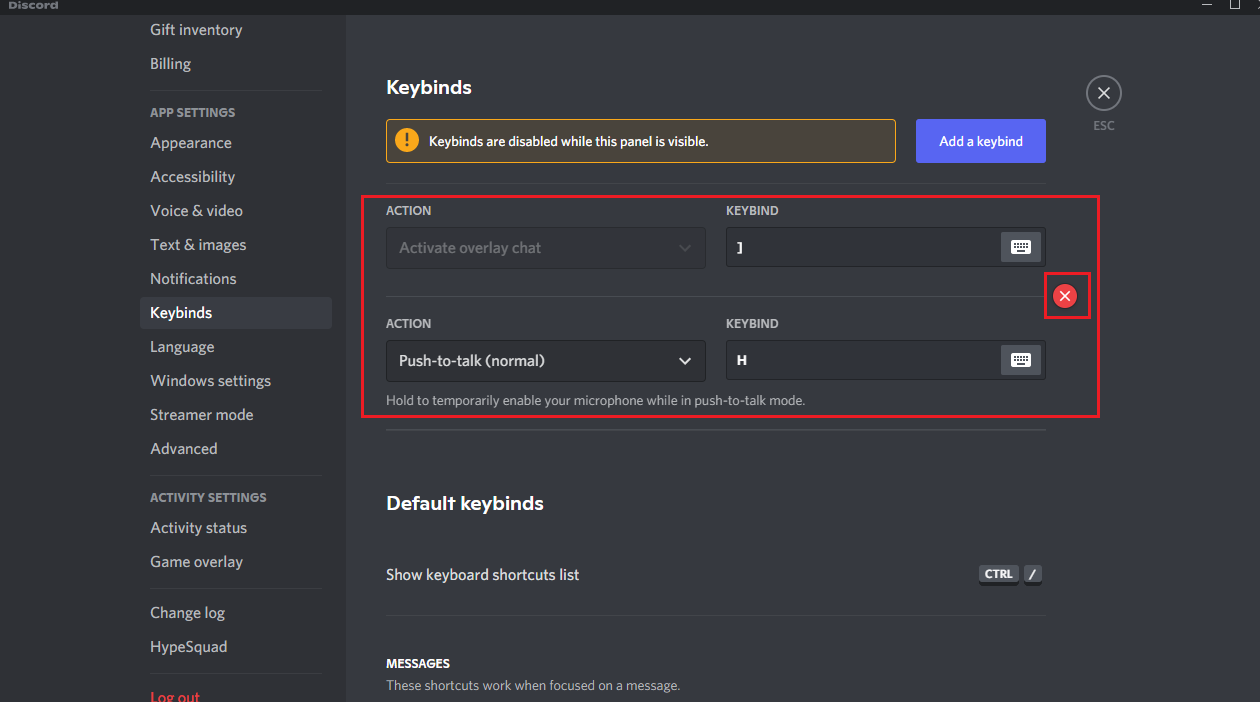
4. Ripetere lo stesso per ciascuno e riavviare il PC.
Leggi anche: Fix Discord Go Live non appare
Metodo 6: reinstallare Discord
Se nessuna delle alternative precedenti ha funzionato, l'ultima opzione è reinstallare l'applicazione Discord.
1. Premi i tasti Windows + I insieme per aprire le Impostazioni di Windows.
2. Fare clic su App dai riquadri indicati
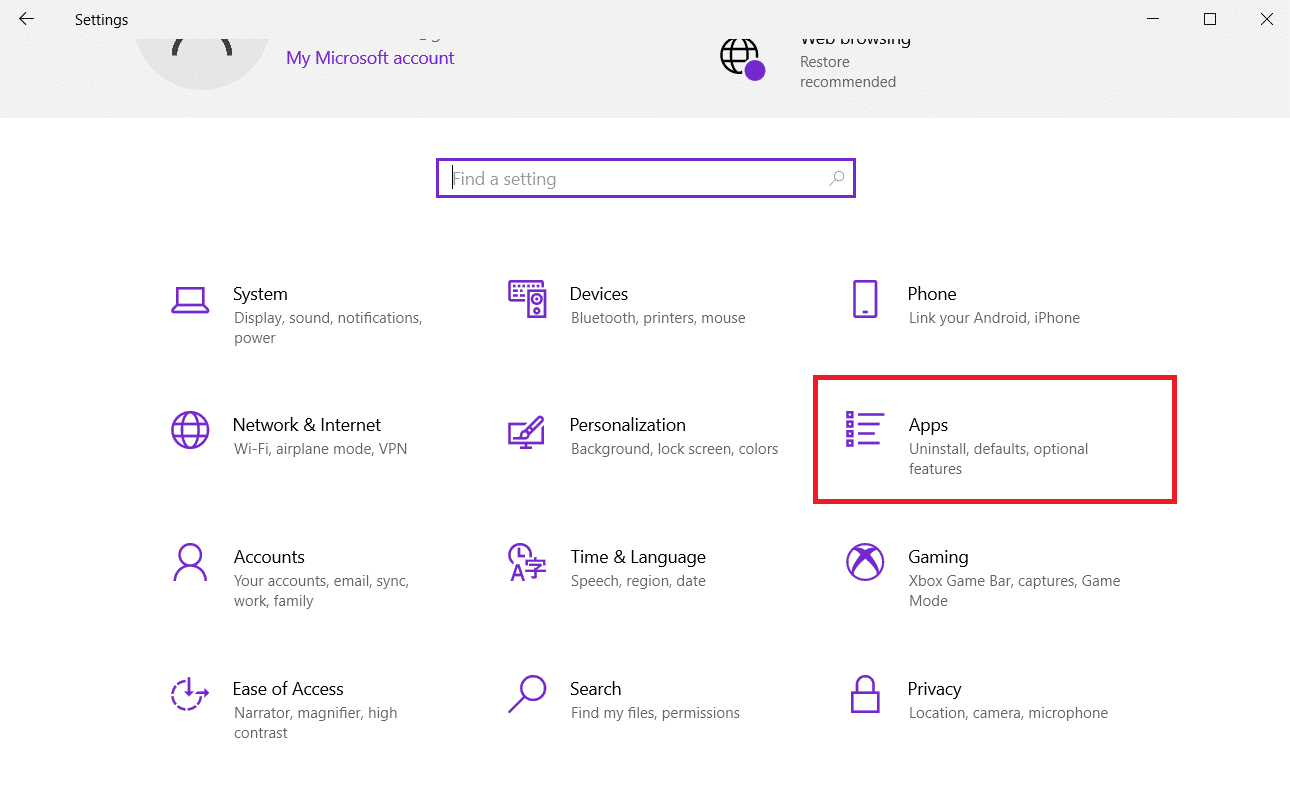
3. Nella scheda App e funzionalità , individuare e fare clic su Discord. Quindi, fai clic sul pulsante Disinstalla .
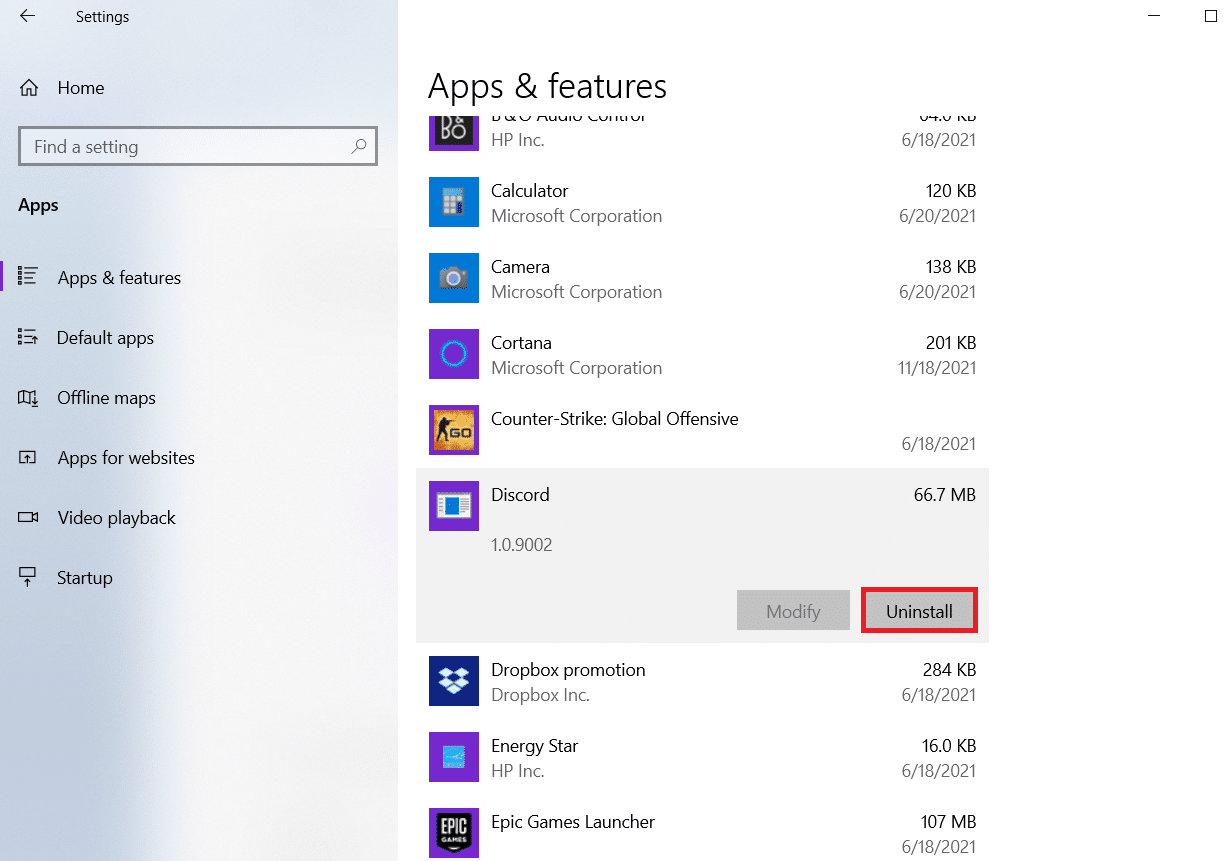
4. Seguire le istruzioni visualizzate sullo schermo per completare la disinstallazione.
5. Ora vai al sito Web Discord e fai clic sul pulsante Download per Windows .
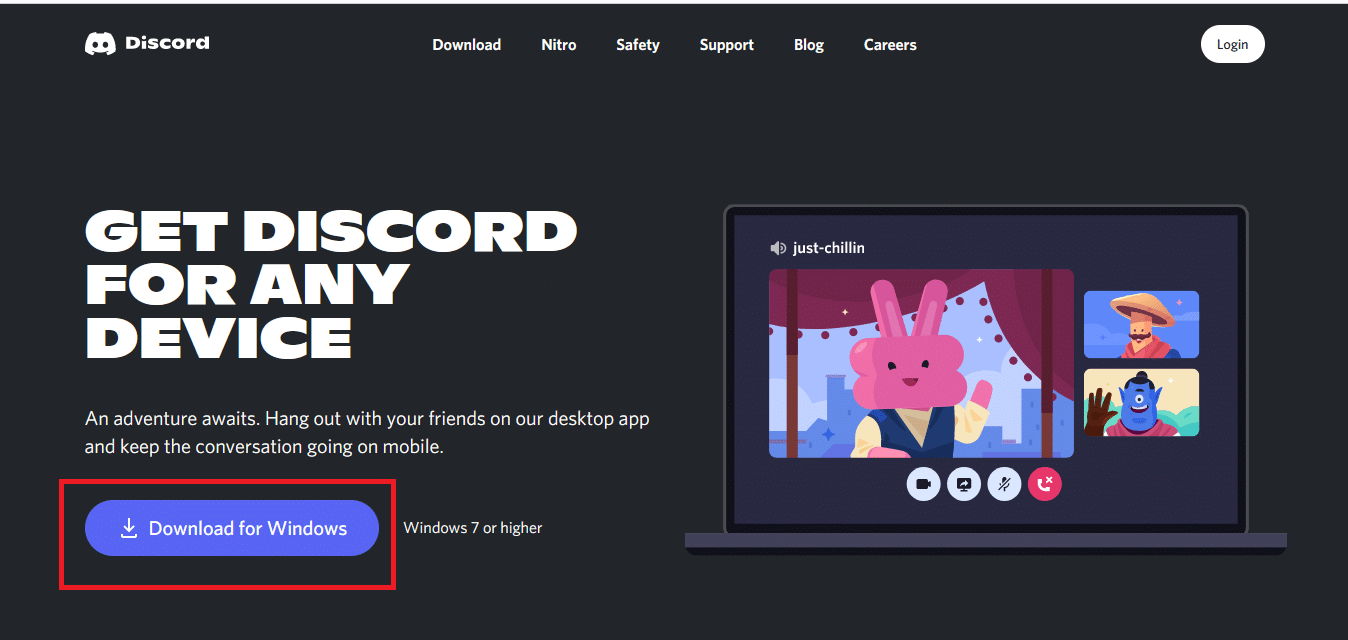
6. Aprire il file DiscordSetup.exe scaricato e installare il programma.
![]()
7. Si aggiornerà automaticamente anche ogni volta che avvii l'app.
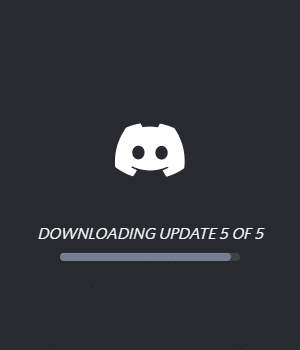
Leggi anche : Il miglior disco rigido esterno per i giochi per PC
Domande frequenti (FAQ)
Q1. Perché Discord si arresta in modo anomalo sul mio PC così frequentemente?
Ans. Discord continua a bloccarsi sul tuo PC per diverse cause. Potrebbe trattarsi di un problema in un aggiornamento di Discord, con conseguenti arresti anomali. Un'altra spiegazione per il suo strano comportamento è che i file di gioco/app/cache potrebbero essere danneggiati.
Q2. È possibile rimuovere la cache di Discord?
Ans. Su Android, non è necessario cercare la cartella della cache. Qualsiasi app installata sul tuo dispositivo Android include un comodo pulsante che ti consente di cancellarne la cache.
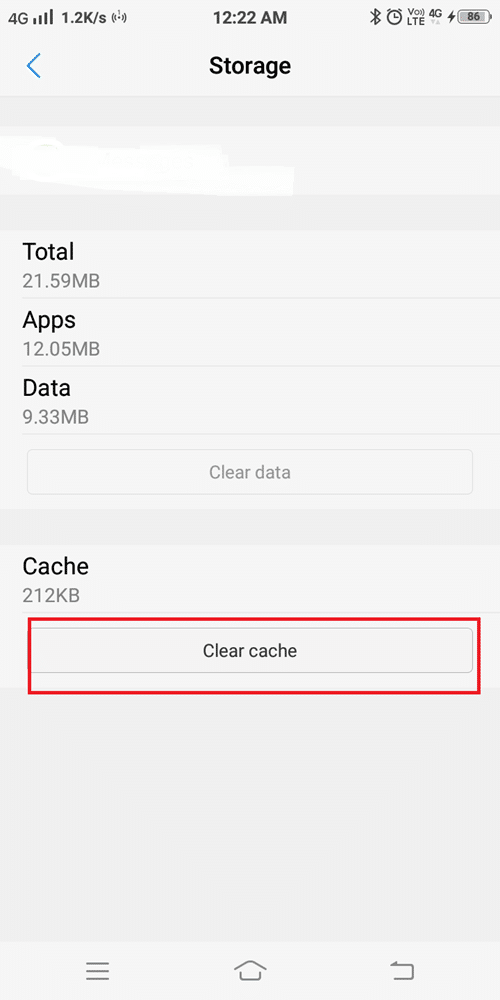
Q3. Che cos'è l'accelerazione hardware Discord?
Ans. L'accelerazione hardware è l'implementazione delle attività del computer nell'hardware per ridurre la latenza e aumentare il throughput. L'accelerazione hardware di Discord sfrutta la GPU (Graphics Processing Unit) per velocizzare l'esecuzione dell'app.
Consigliato:
- Correggi l'errore Halo Infinite No Ping sui nostri data center in Windows 11
- Come usare Push to Talk su Discord
- Come giocare ai giochi Steam di Kodi
- Come utilizzare i codici dei colori di Minecraft
Ci auguriamo di aver risolto il problema di Discord che continua a bloccarsi o che Discord non risponde . Facci sapere quale tecnica è stata la più vantaggiosa per te e condividi le tue domande o consigli nella sezione commenti qui sotto.
